Enigma 2 – Alternatívny firmware pre prijímače FORTIS.
/ SKYTEC , HDBOX , OPTIBOX/
Dnes by som Vás rád oboznámil z použitím alternatívneho firmware /operačného systému/ Enigma 2 pre linuxové satelitné prijímače od firmy FORTIS a to:
SKYTEC:
HDBOX:
OPTIBOX:
Nakoľko nie každý užívateľ týchto satelitných prijímačov vie, že existuje aj možnosť použitia alternatívneho firmware a to Enigmy 2 tak som sa rozhodol Vás s touto problematikou oboznámiť prostredníctvom tohto článku.
A v čom je lepšia Enigma 2 oproti oficiálnemu firmware?
- má prepracovanejšie grafické spracovanie a môžeme meniť vzhľad enigmy tzv. meniť skin a iné rôzne doplnky
- inštalovať rôzne programy tzv.“PLUGINY“ ako: internetové rádia, tv archívy, počasie , športové live výsledky a pod.
- možnosť inštalácie pluginov z internetu, priamo v menu prijímača
- streamovať satelitné vysielanie zo satelitného prijímača do PC alebo mobilu z OS Android
- omnoho viac možností nastavení prijímača
- prehrávanie hudby alebo filmov zo sieťového disku
Myslím si že výhod má operačný systém Enigma viac než dosť, ale má predsa len jednu veľkú nevýhodu a to že bez potrebných znalostí, bežný užívateľ nemá šancu sprevádzkovať Enigmu 2 vo svojom satelitnom prijímači.
A preto Ellano.sk pripravilo aj pre menej znalých užívateľov týchto satelitných prijímačov nakonfigurovanú Enigmu 2 na USB kľúči + návod na spustenie v podobe tohto článku.
Čo obsahuje táto nakonfigurovaná Enigma 2?
- nakonfigurovaný plugin OSCAM pre dekódovanie kariet v kódovaní Cryptoworks aj Irdeto 2
- skin HD Glass ver.6.66 + picony programov, providerov ,satelitov a kódovacích systémov
- veľmi dobrý plugin Archívy CZ/SK cez ktorý môžete pozerať prostredníctvom internetovej siete archívy televízneho vysielania CZ a SK programov a iné.
- setting /predladené programy/ Skylink , Cslink, UPC a iné
- nastavené nahrávanie + thimeshift na USB kľúč z ktorého aj spúšťame Enigmu 2.
Takže užívateľovi stačí iba vložiť dekódovaciu kartu a podľa návodu spustiť Enigmu 2 z USB kľúča pripojeného do satelitného prijímača a prijímač spustí Enigmu 2 a začne dekódovať.
Užívateľ si v prípade príjmu satelitného vysielania z viacerých družíc,iba upraví nastavenie diseqC prepínača alebo motora.
Veľmi veľká výhoda prijímačov FORTIS je že sa dá Enigma 2 spustiť z USB kľúča. A to preto, lebo v prípade zrútenia systému Enigmy 2 z akéhokoľvek dôvodu, jednoducho satelitný prijímač vypneme zadným vypínačom , odpojíme USB kľúč a prijímač nám po zapnutí zadného vypínača nabootuje z oficiálnym firmwérom a pozeráme ďalej.
A to z toho dôvodu , lebo oficiálny firmware je uložený vo flash pamäti prijímača a Enigma 2 iba na USB kľúči. Preto je potrebné si uvedomiť, že pokiaľ chceme používať Enigmu 2 tak USB kľúč z E2 MUSÍ!!! byť pripojený v USB porte satelitného prijímača.
Upozorňujem na to preto , lebo som sa stretol aj s takým prípadom že dotyčný Enigmu spustil a následne USB kľúč vybral z USB portu satelitného prijímača čím spôsobil že Enigmu znefunkčnil, lebo prijímač si síce načíta časť aj do pamäte ale nie do flash a preto musí z USB stále v prípade potreby načítavať!!!
Najskôr Vám vysvetlím postup spustenia Enigmy 2 a potom si ju bližšie predstavíme.
Ako prvé treba pred spustením Enigmy 2 z USB , jednoduchým spôsobom upraviť bootloader satelitného prijímača na multibootloader.
Toto sa vykonáva iba raz nakoľko pri bežnom upgrade oficialneho firmware týchto prijímačov sa multibootloader nezmení.
Multibootloader vlastne kontroluje USB média pripojené ku satelitnému prijímaču a hľadá na nich súbory potrebné na spustenie E2.
Jedná sa o súbory root a uImage. Pokiaľ tieto súbory nájde na USB začne bootovať E2 z USB. Pokiaľ ich nenájde, tak začne bootovať z flash pamäte prijímača a spustí oficiálny firmware ktorý je v nej uložený.
POSTUP na zmenu bootloadera:
1.Na naformátovaný usb kľúč formátom fat 32 nakopírujeme najnovší oficiálny firmware pre daný typ satelitného prijímača.
2. Odpojiť satelitný prijímač od elektrickej siete.
3. Vložiť USB kľuč s firmware do USB portu prijímača.
4. Stlačiť a držať „šípku hore“ /CH+/ na prednom paneli prijímača a prijímač pripojiť ku elektrickej sieti.
5. Následne sa začne inštalovať z usb kľúča, na displeji nabehne „Ldt01“, vtedy môžeme „šípku hore“ /CH+/ uvoľniť , inštalácia bude pokračovať až nakoniec prijímač vypíše na displeji blikajúci nápis „End“!!!
6. Prijímač odpojíme a znovu pripojíme ku elektrickej sieti, čím sa prijímač reštartuje a nabootuje z tzv. multibootloaderom , ktorý je potrebný pre spustenie enigmy 2 z USB kľúča.
Túto zmenu bootloadera nemusia vykonávať tý, ktorý ho už v prijímači majú. Multibootloader ma rozdielne číslo, podľa typu boxu a to:
7.06 bootloader majú modely:
7.26 bootloader majú modely:
7.36 bootloader majú modely:
Postup na spustenie Enigmy 2 z USB kľúča:
- Na naformátovaný USB kľúč formátom fat32 nakopírujeme tieto súbory enigmy : root a uImage /pri našej verzii E2 z USB kľúčom samozrejme začínate až krokom č.2 !/
- Odpojíme prijímač od elektrickej siete
- Vložíme do USB vstupu satelitného prijímača , USB kľúč s Enigmou 2
- Stlačíme a držíme „šípku dole“ /CH-/
- Zapneme prijímač. Na display satelitného prijímača sa za sebou zobrazia tieto nápisy:
On „prijímač signalizuje že sa aktivoval multiboot, následne môžeme „šípku dole“ /CH-/ na prednom paneli uvoľniť
Scan „prijímač detekuje prítomnosť E2 na USB portoch preto je vhodné ak je do USB pripojený iba USB kľúč z E2 a ostatné porty USB budú voľné!"
6. Po detekovaní prítomnosti E2/súbory root a uImage / prijímač spustí E2 z USB kľúča.
UPOZORNENIE:
Takýto postup spustenia E2 za pomoci tlačidla „šípka dole“ /CH-/ sa robí iba raz , lebo pri ďalšom spustení za pomoci tohto tlačidla by sa Vám na display zobrazil nápis „OFF“ čím by sa vypol multiboot a nabootuje Vám oficiálny firmware prijímača a postup za pomoci tlačidla „šípka dole“ /CH-/ budete musieť opakovať znovu čím sa Vám znovu aktivuje multiboot /na display zobrazí „On“/.
Takže pri aktivovanom multiboote už spustite z USB kľúča E2 nasledovne:
- Vložíme USB kľúč z E2 do prijímača
- Reštartujeme prijímač a to jedným z nasledujúcich spôsobov:
- vypnutím a následným zapnutím prijímača ku elektrickej sieti /zadným vypínačom alebo pri modeloch bez vypínača vytiahnutím prívodného kábla z elektrickej zásuvky/ alebo
-uvedieme prijímač do hlbokého spánku a znovu ho diaľkovým ovládačom zapneme. Tým nám začne bootovať.
3.Už len čakáme na nabootovanie E2
Myslím že po dôkladnom prečítaní týchto návodov, nebudete mať najmenšie problémy zo spustením tejto Enigmy 2.
Návody máme za sebou a môžeme si predstaviť nakonfigurovanú verziu Enigmy 2 od Ellano.sk
enigma 2
Ellano.sk
Pri bootovaní Enigmy Vás bude sprevádzať takéto bootlogo:

Bootovanie E2 trvá 2 min 40 sek a to od začiatku bootovania až po načítanie dekódovacej karty oscamom a nabehnutie obrazu na TV. Počas bootovania sa Vám budú zobrazovať nasledovné nápisy a aj v tomto poradí:
L706 – to zobrazuje číslo bootloadera, ako som už vyššie spomenul toto číslo je podľa typu satelitného prijímača čiže môžete tam mať aj niektoré z týchto čísel L726 , L626 alebo L736.
SCAN
Ld
boot
LOAD
Run
PKT
Sn-
L 56 – L 100
-E2-
S Ar
Názov programu ktorý je po nabootovaní aktívny.
A už iba čakáme na načítanie dekódovacej karty a nabehnutie obrazu to trvá cca 40 sekúnd.
Pri reštarte enigmy už štart samotného oscamu trvá omnoho kratšie.
Následne po nabootovaní E2 sa zobrazí infolišta skinu HDGLASS16 aj z piconami , ktorý patrí podľa mňa medzi jeden z najkrajších skinov /vzhľadov/ OS Enigma 2 veď posúďte sami:
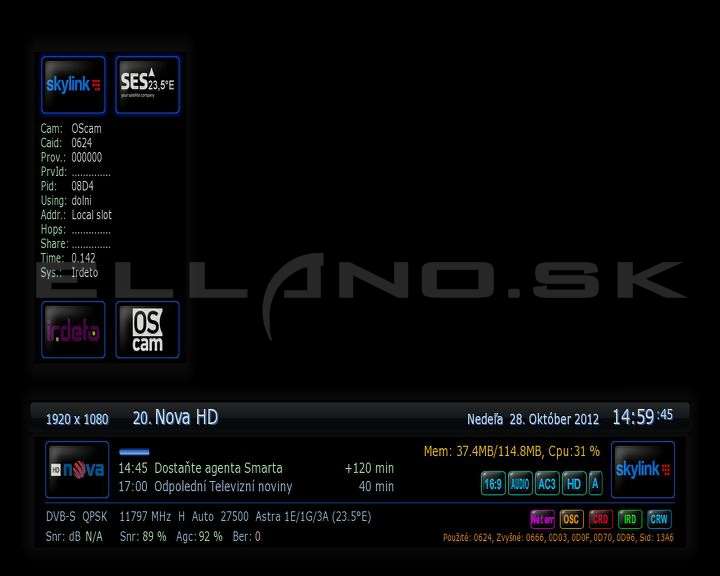
Ako máte možnosť vidieť zobrazuje veľké množstvo informácii ako:
- údaje o práve vysielanom a nasledujúcom programe ako aj graficky zobrazuje priebeh vysielaného programu
- frekvenciu , polarizáciu , silu signálu a z ktorej družice je navolený program
- rozlíšenie obrazu, dátum, čas
- typ kódovacieho systému, typ pluginu obsluhujúceho čítačku kariet, caid, providera a iné
Jednoducho povedané zobrazuje všetko čom sa len dá a má veľmi podrobné informácie.
Ak stlačíme na diaľkovom ovládači tlačidlo info tak sa Vám zobrazia podrobné informácie o práve vysielanom programe:
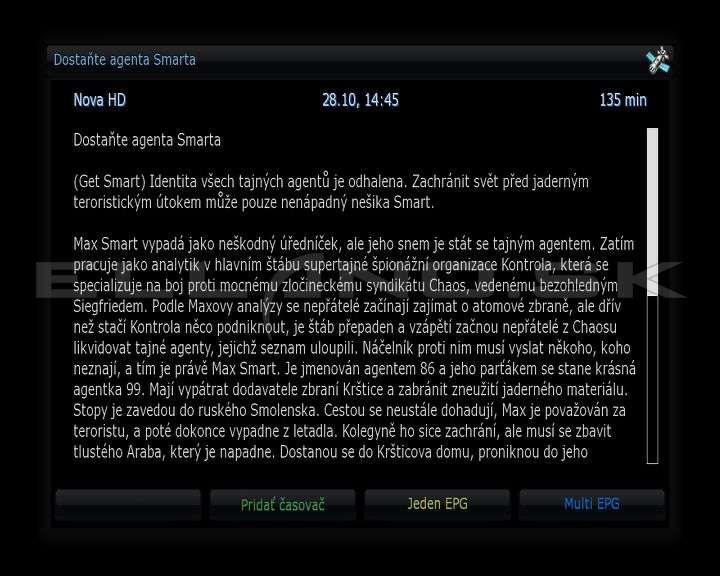
Všimnite si ponuky spodného riadku kde zeleným tlačidlom pridáte časovač nahrávania, žltým tlačidlom sa zobrazí EPG práve navoleného programu na dnešný deň a modrým tlačidlom sa zobrazí multi EPG čiže zobrazí čo sa momentálne vysiela na všetkých programoch .
Hlavné menu
Po stlačení tlačidla menu na diaľkovom ovládači sa Vám zobrazí veľmi prehľadné HLAVNÉ MENU:

Najzaujímavejšie položky si teraz bližšie priblížime.
PKT BluePanel – jedná sa o prvú položku hlavného menu, ktorá v sebe ukrýva množstvo nastavení systému , multimediálne funkcie a ešte to najdôležitejšie pre chod dekódovacej karty Emu manager.
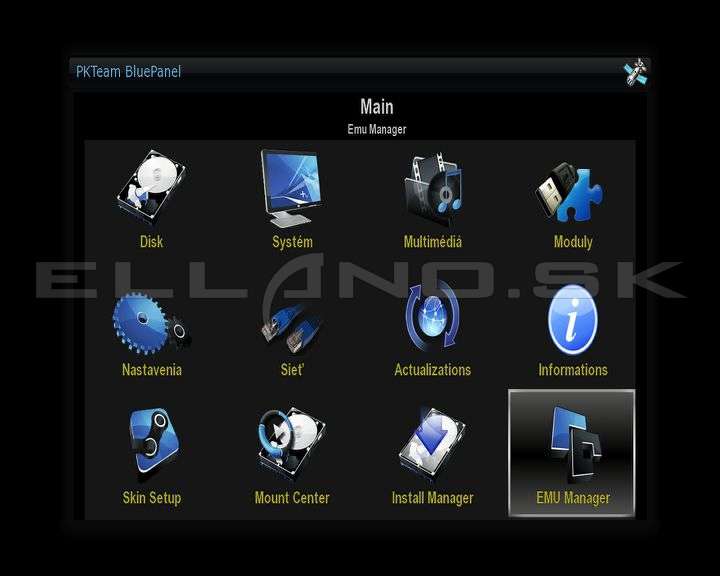
Emu manager slúži na obsluhu pluginov, riadiacich čítačku kariet.
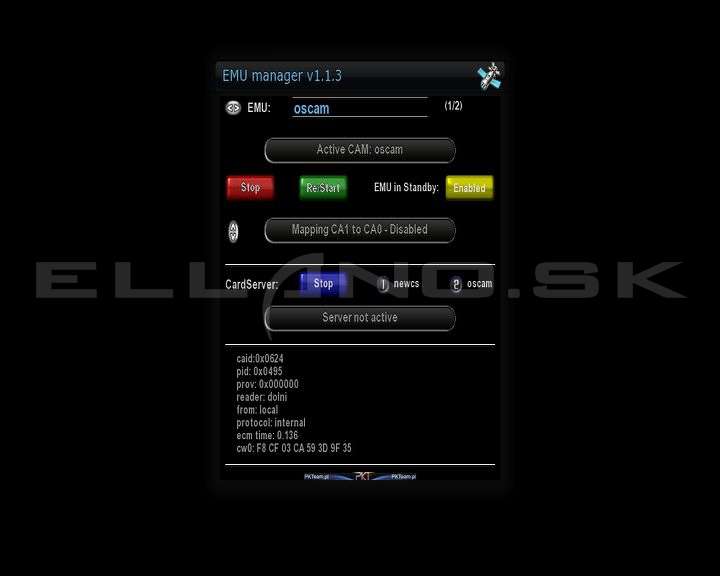
Môžeme v ňom, jednotlivé pluginy podľa potreby zapínať , vypínať alebo reštartovať. Ako môžete vidieť na obrázku vyššie je aktívny plugin OSCAM,ktorý obsluhuje čítačku kariet a v čítačke dekóduje skylink Irdeto2 caid 0624.
Prehrávanie archívov CZ/SK
Je to druhá položka hlavného menu a jedná sa o vynikajúci plugin, ktorý Vám umožní prostredníctvom internetovej siete sledovať Vaše obľúbené magazíny, seriály a relácie z archívu našich TV staníc.
Nachádza sa v ňom aj HUSTÉ a VOYO ale tie sú samozrejme platené čiže pri pokuse o spustenie pýta od Vás prihlasovacie údaje z HUSTE alebo Voyo.
Napriek tomu si myslím že si každý príde na svoje.
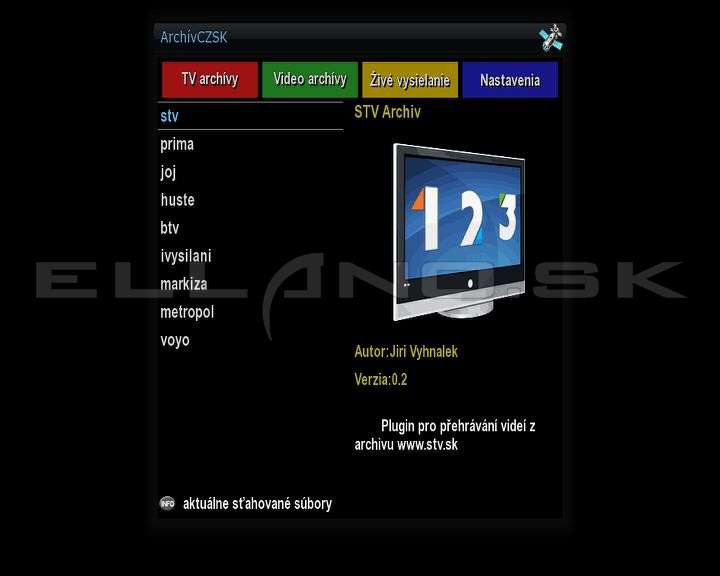
Ja som si v nasledujúcej ukážke vybral JOJ TV archív kde máte na výber z nasledujúcej ponuky:
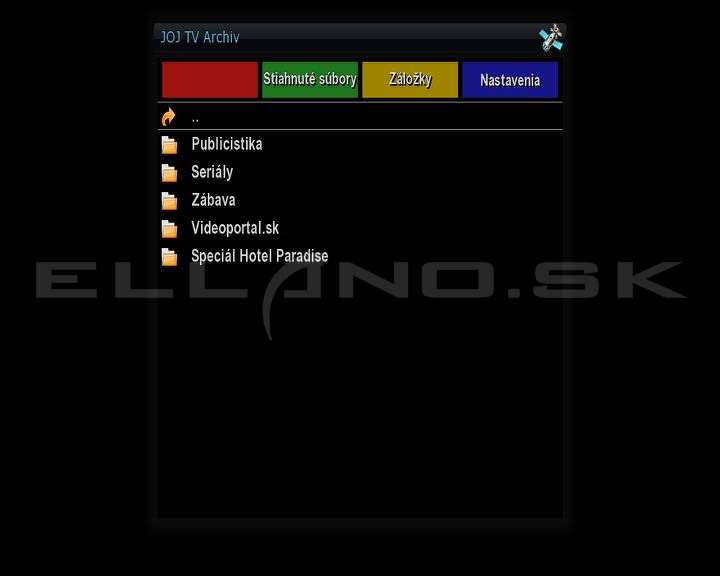
Ďalej som vybral položku seriály:

V ďalšom menu som vybral mnohými obľúbený seriál Panelák a po načítaní zobrazí jednotlivé časti z ktorých si vyberiete ktorú chcete a potvrdíte tlačidlom OK na diaľkovom ovládači :

Po výbere niektorej časti nám v ďalšom menu ponúkne v akej kvalite chceme video spustiť :

Po potvrdení voľby niektorej z troch volieb kvality videa sa začne načítavať zvolený program a spustí sa v nasledujúcom prehrávači:
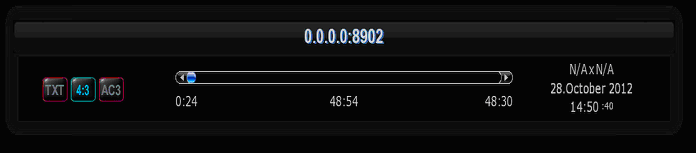
Prehrávané video ovládame tlačidlami ako keby sme prehrávali film z USB média.
Čiže play, stop, pauza . Plynulosť prehrávania videa je závislá od rýchlosti internetového pripojenia a taktiež od zvoleného formátu na prehrávanie.
Formát videa je označený skratkami:
HI – znamená high čiže vysoké rozlíšenie , ktoré potrebuje rýchlejšie internetové pripojenie
LO – znamená low čiže nižšie rozlíšenie , ktoré nepotrebuje až také rýchle internetové pripojenie
Prehrávač médii
Ďalšou zaujímavou položkou hlavného menu je prehrávač médií. Jedná sa o multimediálny prehrávač hudby , filmov a nahrávok samotného satelitného prijímača. Bez problémov prehrá mp3, divx, xvid,TS /v tomto formáte aj satelitný prijímač nahráva/.
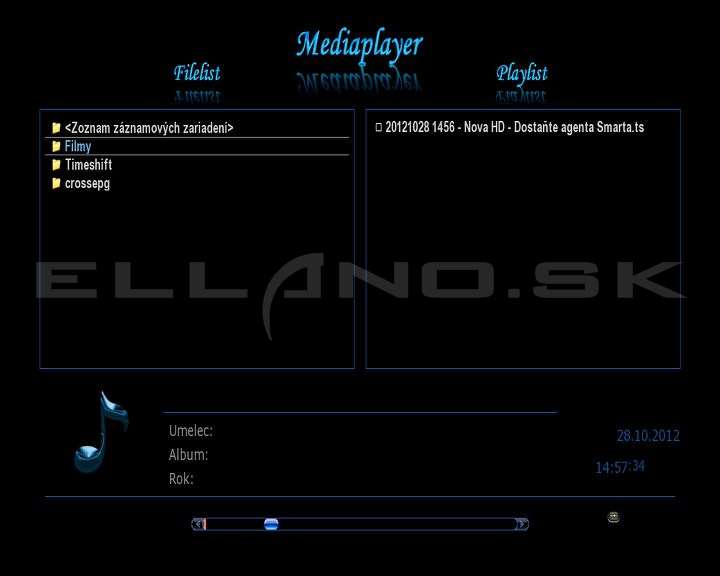
Prehrávať jednotlivé formáty môže satelitný prijímač buď z USB kľúča z ktorej bootuje aj táto enigma /nahrávanie v enigme je nastavené do zložky filmy ako je vidno aj na obrázku vyššie/,z pripojeného USB média /USB kľúč alebo externý HDD/ do druhého USB vstupu satelitného prijímača, alebo zo sieťového disku.
Moduly
Po vstupe do tejto položky hlavného menu sa Vám zobrazí zoznam nainštalovaných pluginov /programov/ ktoré sú buď súčasťou enigmy alebo sú doinštalované do enigmy.
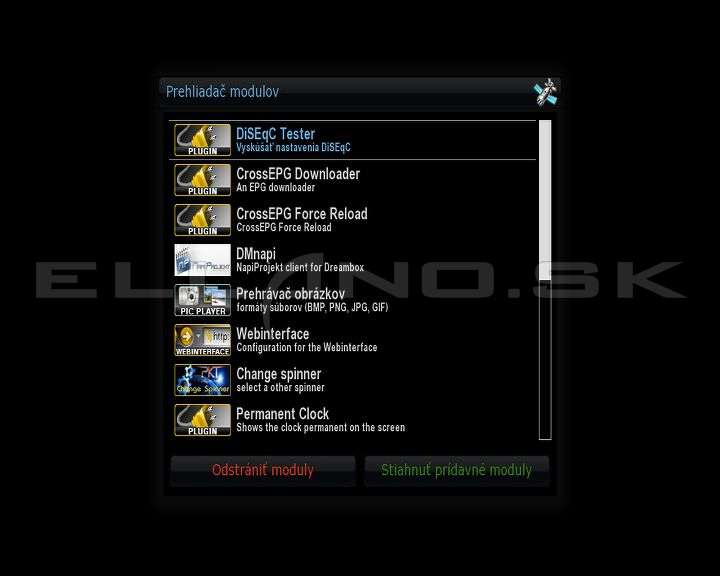
Po potvrdení jednotlivej ikony sa Vám spustí príslušný plugin.
Všimnite si na spodnej časti obrázku tlačidlo Stiahnuť prídavné moduly .
Týmto tlačidlom sa inštalujú pluginy zo servera prostredníctvom internetovej siete. Ako nainštalovať pluginy Vám teraz ukážem.
Inštalácia pluginov:
1.Po navolení tlačidla Stiahnuť prídavné moduly sa Vám načíta zoznam skupín pluginov, ktoré sa dajú stiahnuť zo serveru:
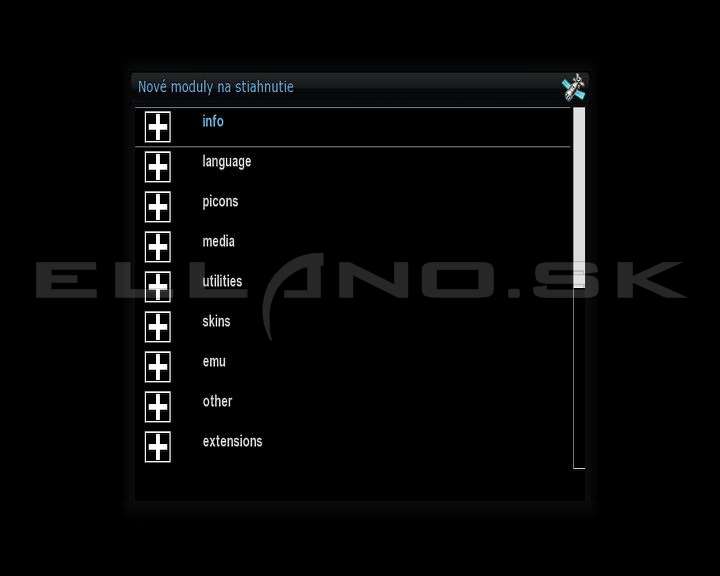
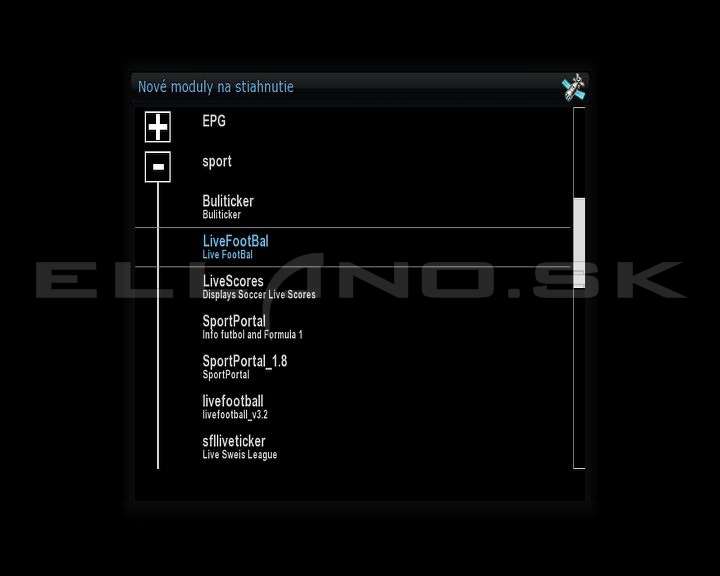
2.Šípkami na diaľkovom ovládači si z načítaného zoznamu vyberiete plugin ktorý chcete nainštalovať a potvrdíte OK na diaľkovom ovládači. Ja som na ukážku vybral plugin LiveFotball ktorý sa nachádzal v položke sport načítaného zoznamu pluginov. Potvrdíme ho tlačidlom OK.Následne sa Vám zobrazí takéto okno:
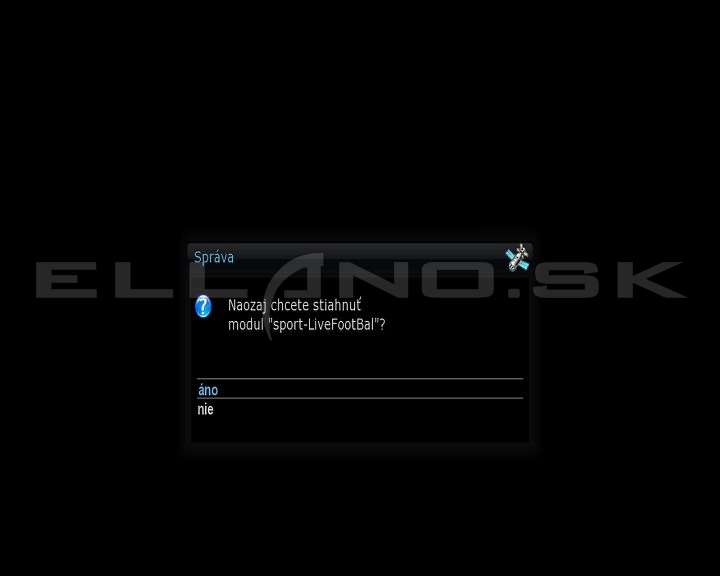
3.Potvrdíte tlačidlom OK. Zobrazí sa okno z priebehom inštalácie:
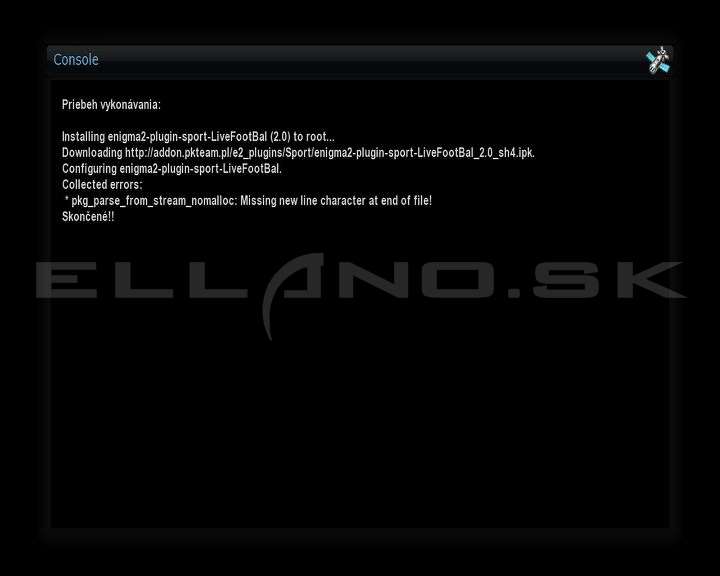
4.Keď sa zobrazí vo výpise inštalácie riadok Skončené!! potvrdíme tlačidlom OK následne nás to vráti do prehliadača modulov.
5.Stlačením 1x tlačidla exit na diaľkovom ovládači sa vrátime do hlavného menu a vojdeme do menu Vypnúť a reštartovať a tam potvrdíme voľbu Reštartovať GUI čím sa reštartuje Enigma.

Reštart Enigmy je potrebný aby sa Vám novo nainštalovaný plugin zobrazil v prehliadači modulov!!!

Môžete si všimnúť že nainštalovaný plugin LiveFootBall sa nachádza v zozname. Teraz už len stačí ho potvrdiť tlačidlom OK a plugin sa spustí a určite poteší športových priaznivcov, preto že obsahuje ligové futbalové tabuľky ako aj Live vysledky aktuálne hratých zápasov a veľa iného.
Tu nájdete live futbalové výsledky. Po potvrdení nasledujúcej voľby sa načíta zoznam dnes hratých futbalových zápasov a priebežne a konečne výsledky týchto zápasov.
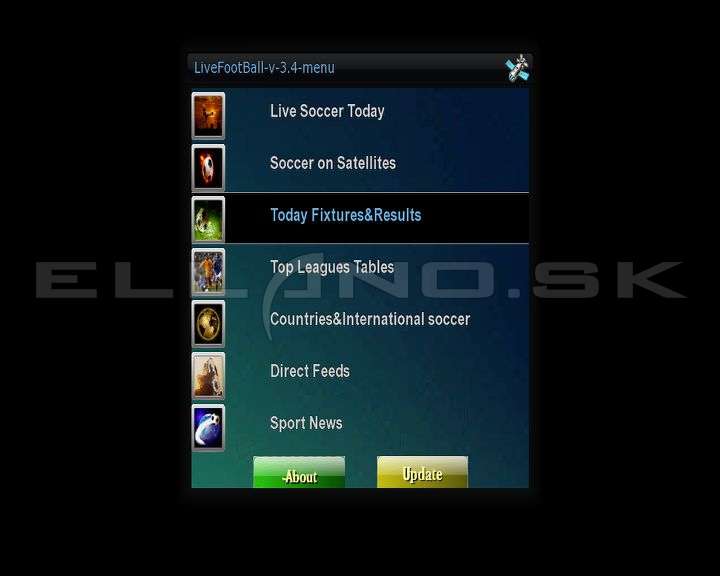
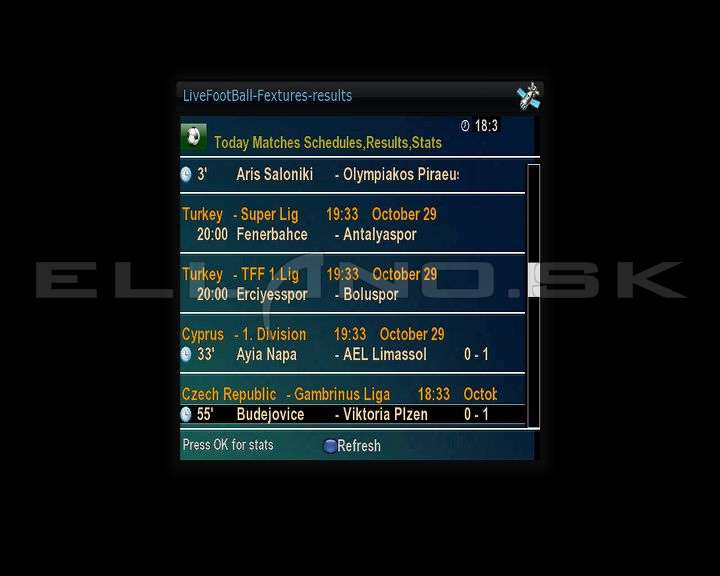
Ak stlačíte OK na vybratom zápase tak sa zobrazia jeho detaily:

Plugin opustíte viacnásobným stlačením tlačidla exit.
Nastavenia
V tejto položke hlavného menu sú rôzne nastavenia systému. Rozoberieme si len tie, ktoré môžu byť pre Vás dôležité alebo zaujímavé.
Nastavenie tunera
V tejto položke musia urobiť nastavenia užívatelia , ktorý prijímajú satelitný príjem z viacerých družíc. A to za pomoci diseqC prepínača alebo motora.
Tieto nastavenia sa robia v položke hlavné menu /nastavenia/vyhľadávanie staníc

Nastavenie tunera


Voľbu zvoliť tuner potvrdíme tlačidlom OK
Tým sa nám zobrazí menu na nastavenie diseqC alebo motora:
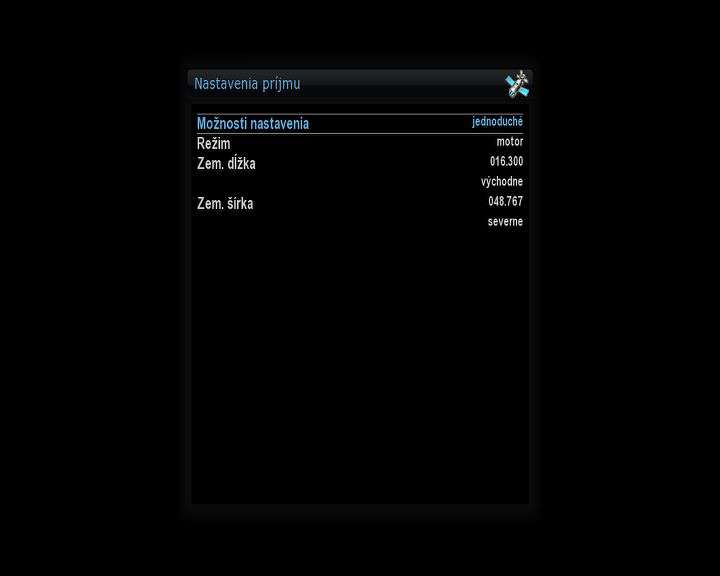
Nastavenia siete
Tieto nastavenia budú zaujímať hlavne tých, ktorý chcú satelitnému prijímaču prideliť pevnú IP adresu . Dôležité je to hlavne z toho dôvodu ak by ste chceli pristupovať do prijímača cez webové rozhranie čiže internetový prehliadač, alebo streamovať TV vysielanie ,tak tam je nutné zadávať IP adresu prijímača. Pokiaľ by ste ponechali v nastaveniach siete zapnutú voľbu DHCP čiže automatické prideľovanie IP adresy tak sa Vám môže po každom reštarte satelitné ho prijímača táto adresa meniť. Tieto nastavenia prevedieme nasledovne.
Vojdeme do hlavné menu /nastavenia/ systém /network/ nastavenie adaptéra:

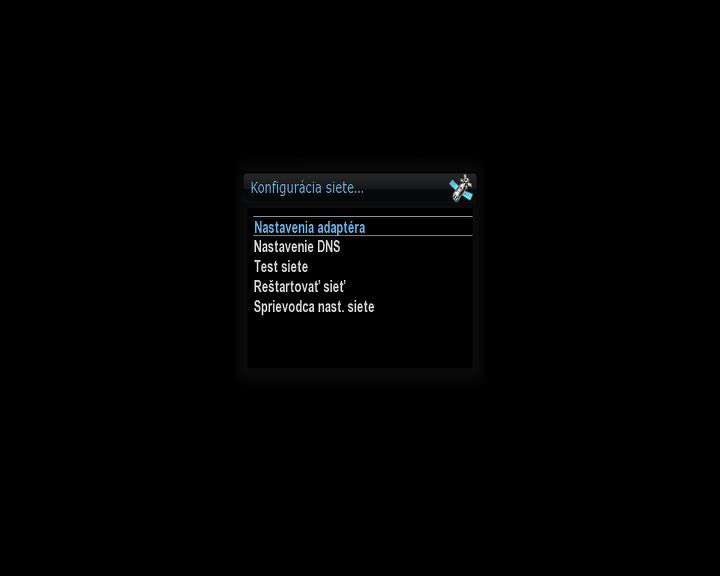
Zobrazí sa nasledovné okno:

Zmeníme nastavenia:
Použiť DHCP: prepneme na NIE
Adresa IP: buď ponecháme takú aká je nastavená alebo si ju zmeníme .
Po potvrdení tlačidlom OK na diaľkovom ovládači sa aplikujú nové nastavenie siete z pevnou IP adresou.
Vzhľad
Ak Vás predsa len omrzí vzhľad enigmy máte možnosť zmeny skinu.
Tieto zmeny prevediete v hlavné menu/nastavenia/systém/vzhľad

Tam si môžete vybrať z týchto ďalších skinov:
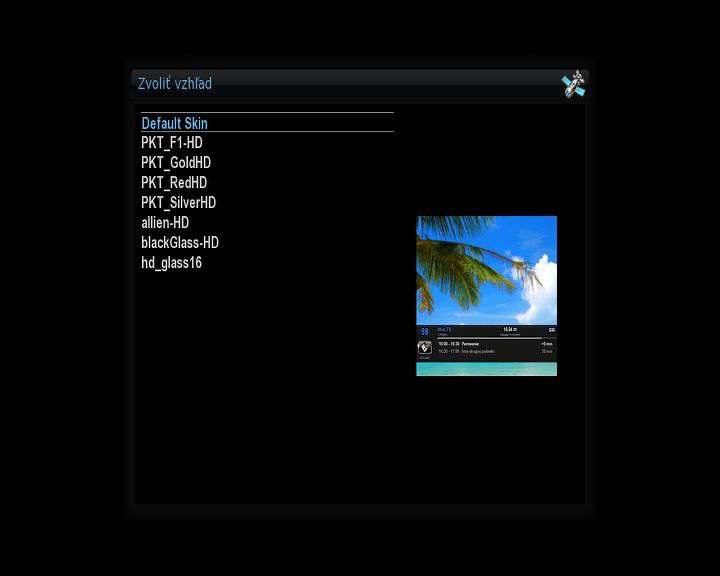
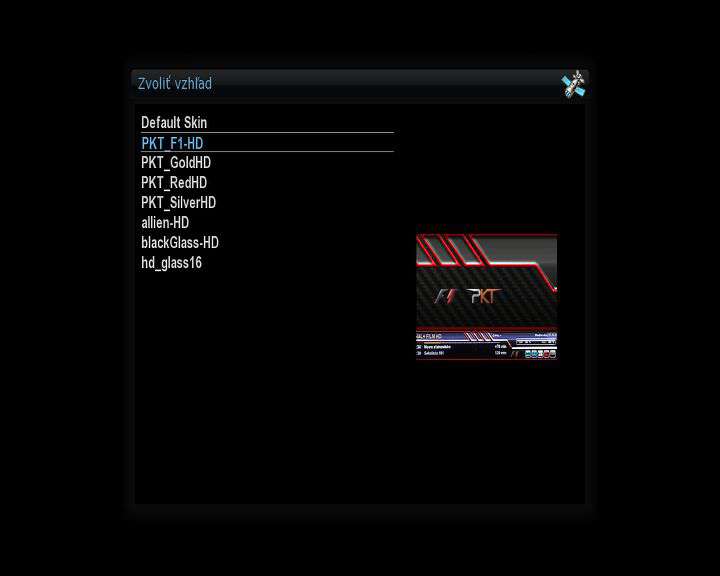
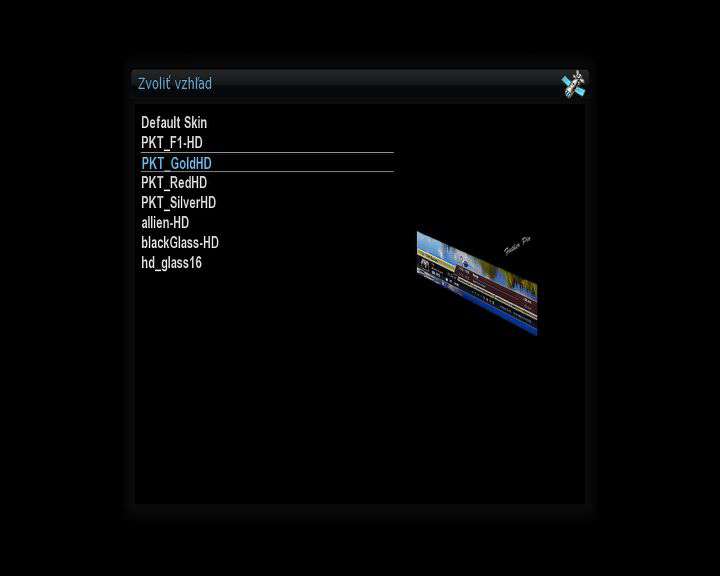

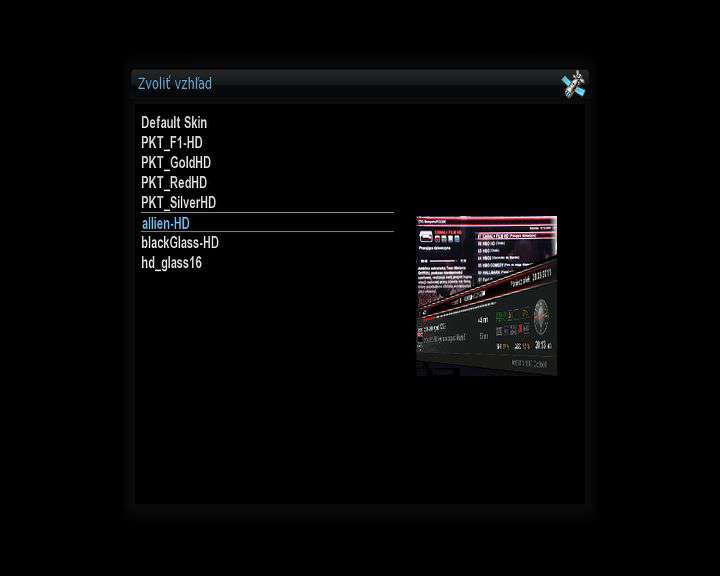
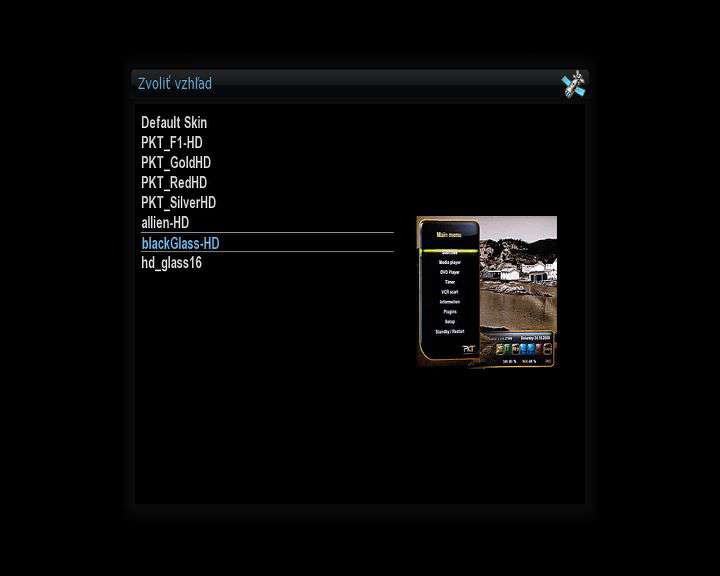

Vybrať je z čoho, tak stačí len ísť kurzorom na ten skin ktorý chcete a potvrdiť tlačidlom OK. Následne príde oznam že je nutný reštart enigmy, ktorý potvrdíte.
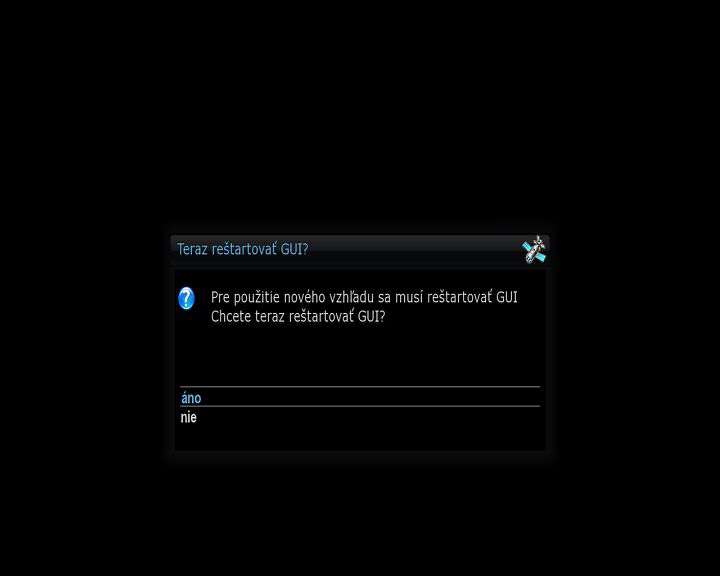
Po reštarte nabehne enigma z novým skinom.
Nahrávanie
V tejto enigme je nastavené nahrávanie na ten istý USB kľúč z ktorého enigmu spúšťate. Ak by Vám ale kapacita úložného priestoru nestačila dá sa nahrávanie nastaviť aj na druhé pripojené USB médium pripojené do druhého USB vstupu prijímača. Postup na nastavenie nahrávania Vám následne vysvetlím.
Návod na nahrávanie v E2 v prijímačoch FORTIS.
1.Najskôr naformátujeme USB kľúč formátom fat32.
2.Na naformátovanom USB kľúči vytvoríme priečinok napr. record

3.USB kľúč zasunieme do USB portu satelitného prijímača.
4.V prijímači vojdeme do menu/nastavenia/systém/Pevný disk/Záznamové cesty


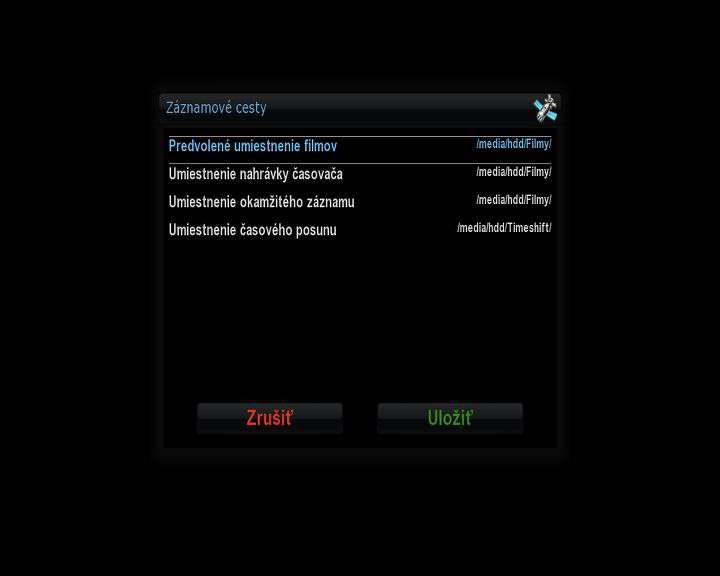
5.Riadok predvolené umiestnenie filmov /media/hdd potvrdíme tlačidlom OK na diaľkovom ovládači.
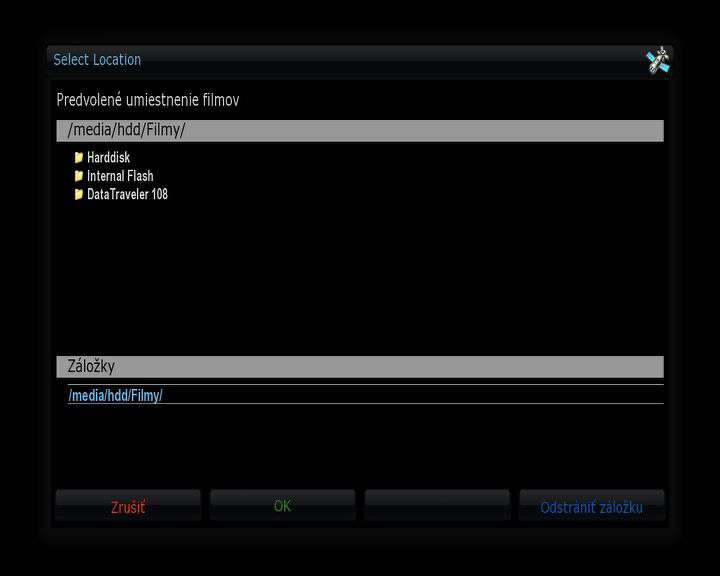
Vo vrchnej časti obrazovky nám zobrazí pripojené usb v mojom prípade je to Data Traveler 108 .
6.Stačíme tlačidlo menu na diaľkovom ovládači.

7.Na riadku prepnúť na zoznam súborov stlačíme tlačidlo OK na diaĺkovom ovládači, prepne nás do vrchnej časti obrazovky.
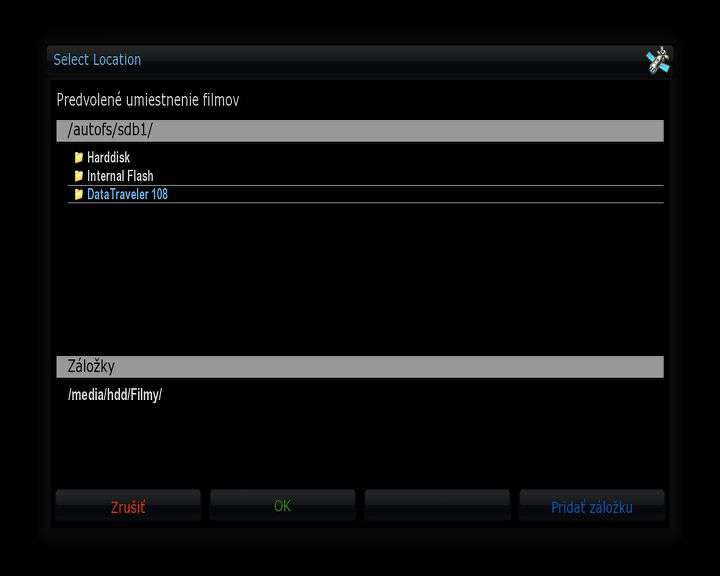
8. Riadok Data Traveler 108 potvrdíme tlačidlom OK. Tam nám zobrazí našu vytvorenú zložku record .
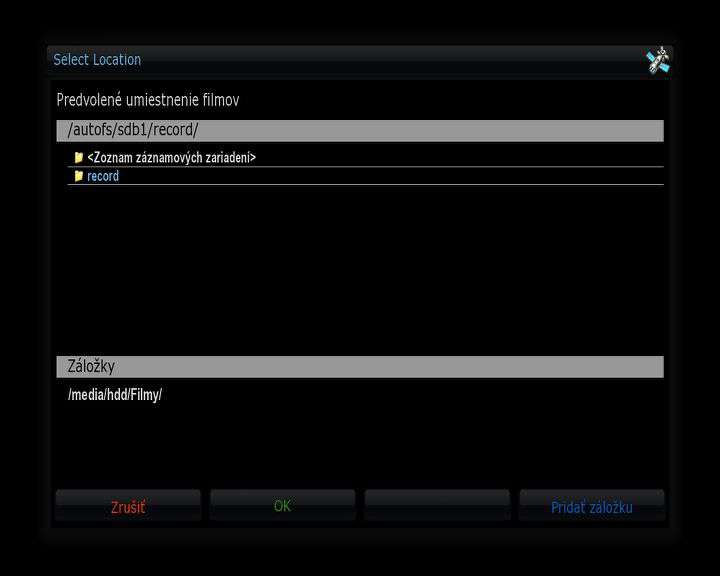
9.Uložíme zeleným tlačidlom na diaľkovom ovládači, čím Vám vytvorí novú záznamovú cestu na pripojené USB médium.
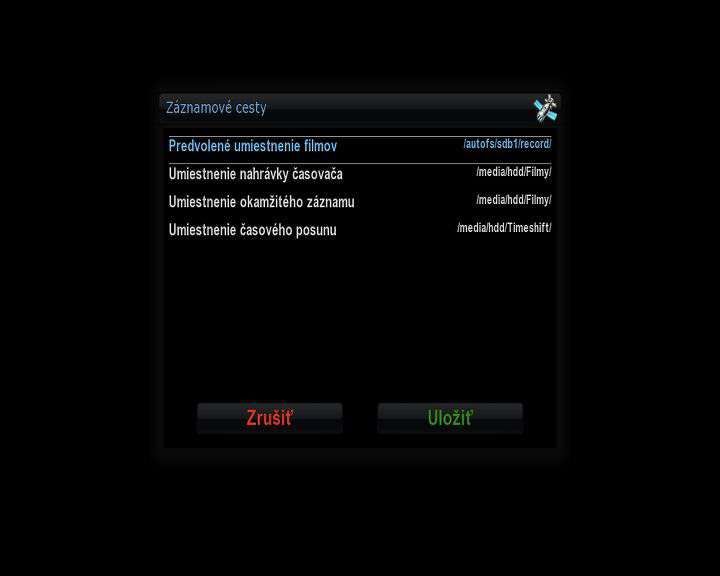
10.Uložíme zeleným tlačidlom na diaľkovom ovládači.
11.Vyjdeme z menu tlačidlom exit.
12.Spustíme nahrávanie.
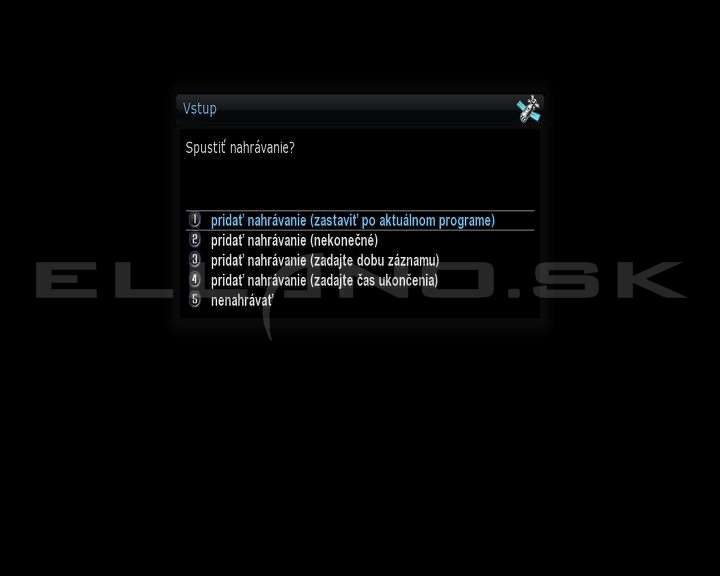
Nabehne oznam o začatí náhravania
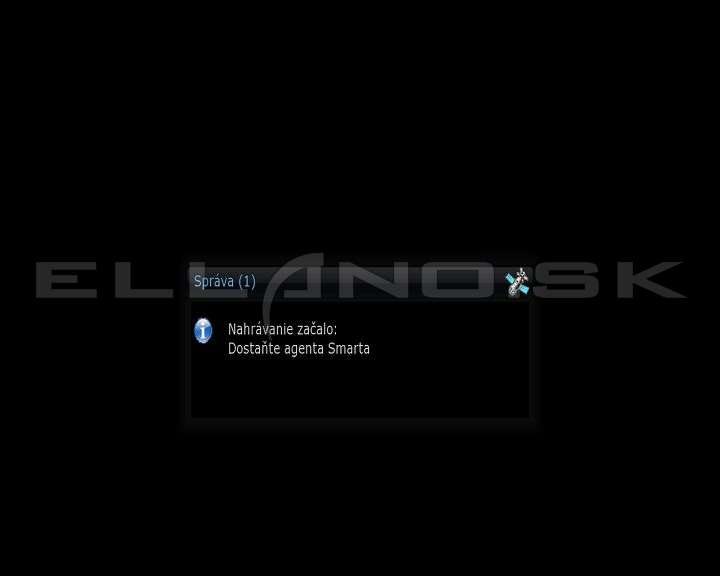
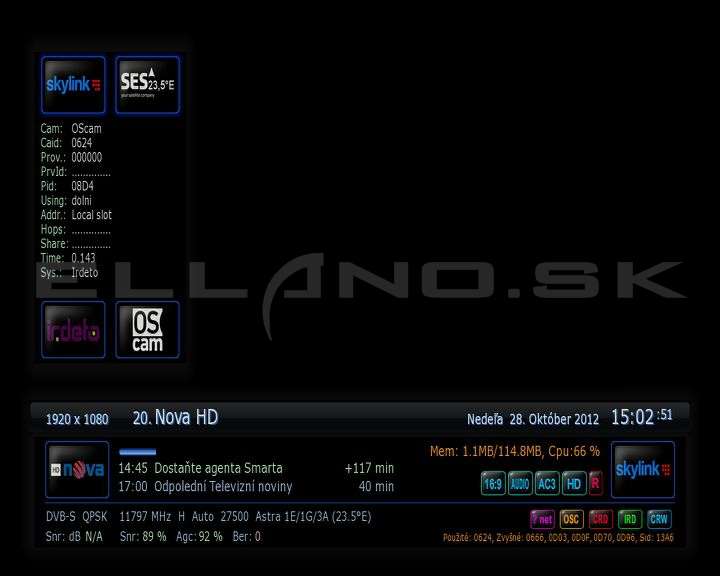
Nahrávanie signalizuje červená ikona R v info panely
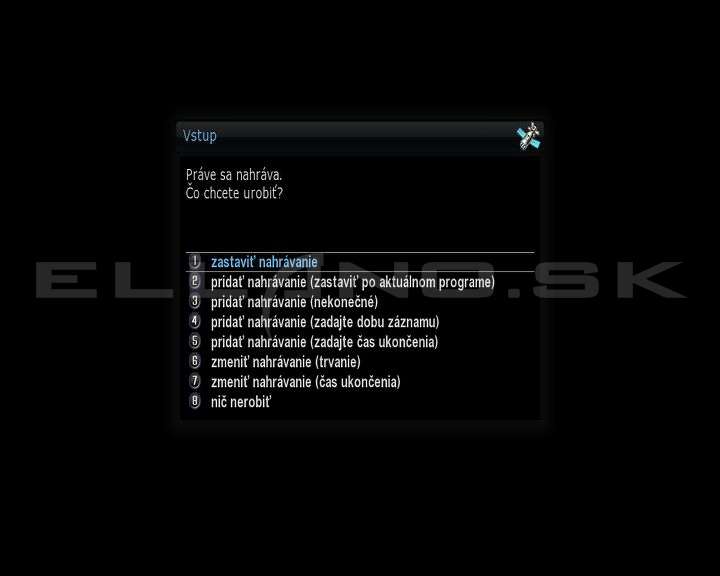
Po stlačení tlačidla record nabehne oznam, že sa nahráva a čo chceme robiť, Ak potvrdíme zastaviť nahrávanie tak sa nam nahrávanie zastaví.
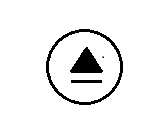 Týmto tlačidlom na diaľkovom ovládači vojdeme priamo do zoznamu nahrávok.
Týmto tlačidlom na diaľkovom ovládači vojdeme priamo do zoznamu nahrávok.
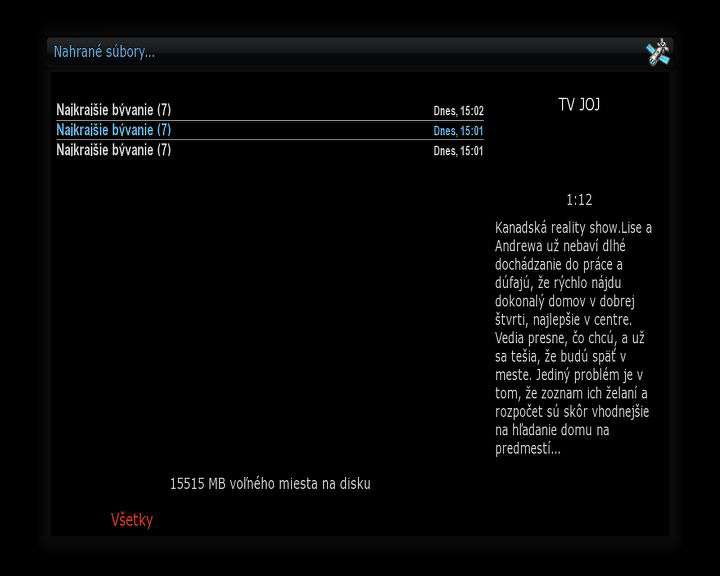
Po potvrdení niektorej položky zo zonamu sa nám nahrávka spustí.Uplne na spodu je informácia o zostatku voľného miesta na disku na ktorý nahrávame.
Vypnúť, reštartovať
Je to posledná položka hlavného menu, ale neposlednom rade dôležitá.

Časovač vypnutia: môžeme na časovať čas vypnutia satelitného prijímača
Pohotovostný režim: prepneme prijímač do pohotovostného režimu
Reštartovať: reštartujeme celý prijímač, čiže začne enigmu od znovu bootovať ako pri spustení enigmy
Reštartovať GUI: touto voľbou reštartujeme enigmu /tento reštart sa prevádza po nainštalovaní pluginov alebo zmene skinu enigmy a pod./
Vypnúť: touto voľbou prijímač vypneme /prepneme/ do režimu hlbokého spánku. Ak v režime hlbokého spánku stlačíme tlačidlo power na diaľkovom ovládači /červené tlačidlo vľavo hore/ tak prijímač začne bootovať enigmu.
Ak budeme chcieť prejsť z enigmy do oficiálneho firmware, tak prijímač vypneme položkou Vypnúť. Počkáme kým nám vypne prijímač, odpojíme USB kľúč z enigmou zo satelitného prijímača. Zapneme prijímač tlačidlom power /červené tlačidlo vľavo hore/ a prijímač sa nám spustí z oficiálnym firmware.
Do tohto menu Vypnúť sa dostaneme aj dlhým stlačením tlačidla power na diaľkovom ovládači.
Dúfam že Vám pomohli moje postupy a že bez problémov spustíte a budete užívať OS ENIGMA 2 na prijímačoch FORTIS.
Tak isto verím že sa Vám oplatí investovať pár € do prednastavenej ENIGMY 2 od Ellano.sk
a zachováte nám aj naďalej priazeň. Zakúpiť si ju môžete tu.
V prípade problémov Vám radi pomôžeme aj na našom satelitnom fóre.

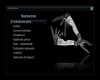
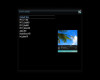
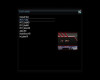






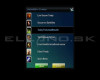
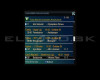
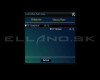

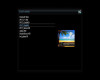
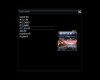
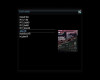
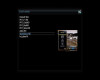
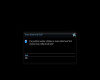
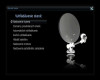
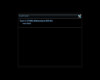
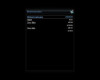
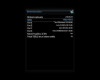
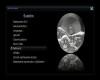
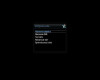
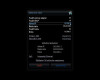
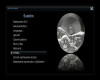
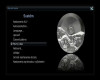
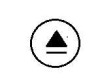

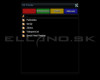
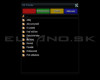
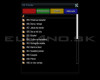
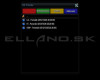

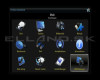

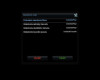
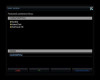
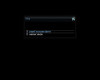
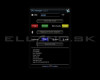
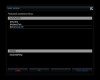
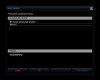
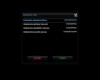
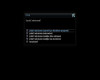

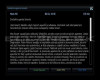
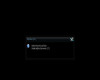
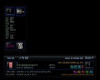
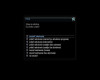
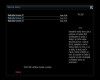

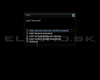


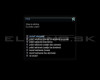
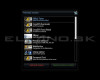

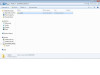

Komentáre (5)
noka315
Odpovedať
strýček
Odpovedať
Jozef
Odpovedať
strýček
Odpovedať
Jozef
Ale čo som čítal na fore, tak je s tým problém, kukni: http://digitalne.ellano.sk/forum/enigma-2-pre-skytec/3775-navody-k-enigma-2-vo-flash#4096
Odpovedať